- Tác giả Abigail Brown [email protected].
- Public 2023-12-17 07:05.
- Sửa đổi lần cuối 2025-01-24 12:29.
Máy quét ảnh phẳng được kết nối với máy tính truyền thống thường là cách ưa thích để tạo bản sao kỹ thuật số của ảnh in. Trong khi phương pháp này vẫn còn phổ biến với những người muốn tái tạo / lưu trữ chính xác và chất lượng cao nhất, các thiết bị di động đã mở rộng phạm vi nhiếp ảnh kỹ thuật số. Điện thoại thông minh không chỉ có khả năng chụp ảnh tuyệt vời mà còn có thể quét và lưu ảnh cũ. Tất cả những gì bạn cần là một ứng dụng quét ảnh tốt.
Mỗi điều sau đây (không được liệt kê theo thứ tự cụ thể) đều có những khía cạnh hữu ích và độc đáo để giúp bạn quét ảnh bằng điện thoại thông minh / máy tính bảng.
Google PhotoScan
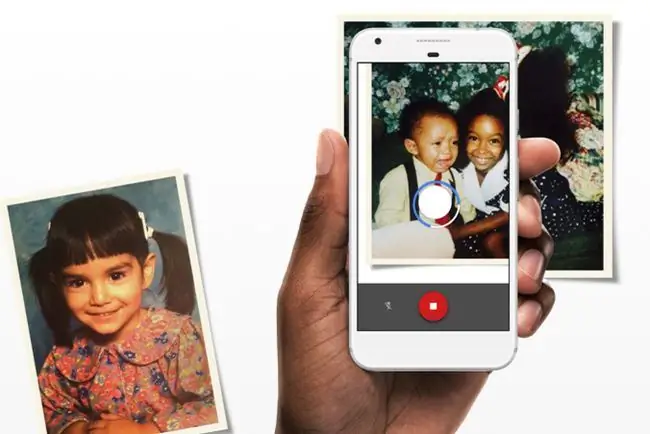
Những gì chúng tôi thích
- Miễn phí.
- Làm một việc, nhưng làm tốt.
- Lưu trữ ảnh quét của bạn trong Google Photos.
- Đơn giản và dễ sử dụng để có những bức ảnh chất lượng.
- Quy trình quét nhanh giúp loại bỏ ánh sáng chói hiệu quả.
Điều chúng ta không thích
- Liên kết sâu vào các dịch vụ của Google; ưu tiên cho những người coi trọng quyền riêng tư của họ.
- Chỉ là một máy quét; không có công cụ chỉnh sửa trong ứng dụng có ý nghĩa.
Nếu bạn thích nhanh chóng và dễ dàng, Google PhotoScan sẽ phù hợp với nhu cầu số hóa ảnh của bạn. Giao diện đơn giản và tất cả những gì PhotoScan làm là quét ảnh, nhưng theo cách hầu như tránh được ánh sáng chói đáng sợ. Ứng dụng sẽ nhắc bạn định vị ảnh trong khung trước khi nhấn nút chụp. Khi bốn chấm trắng xuất hiện, công việc của bạn là di chuyển smartphone sao cho tâm thẳng hàng với từng chấm, từng chấm một. PhotoScan chụp năm ảnh chụp nhanh và ghép chúng lại với nhau, do đó điều chỉnh phối cảnh và loại bỏ ánh sáng chói.
Nói chung, mất khoảng 25 giây để quét một ảnh-15 để nhắm máy ảnh và 10 để xử lý PhotoScan. So với nhiều ứng dụng khác, kết quả của PhotoScan duy trì chất lượng / độ sắc nét tốt hơn nhiều mặc dù có xu hướng lộ ra nhiều hơn một chút. Bạn có thể xem từng ảnh đã quét, điều chỉnh các góc, xoay và xóa nếu cần. Khi đã sẵn sàng, một lần nhấn nút sẽ lưu hàng loạt ảnh đã quét vào thiết bị của bạn.
Tải xuống Cho:
Photomyne
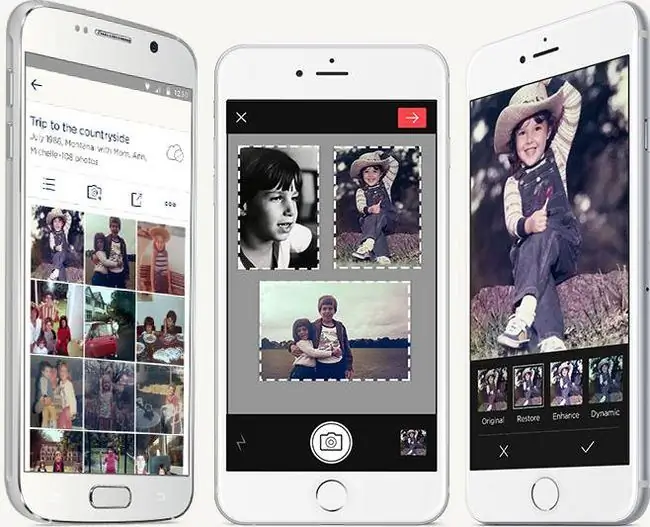
Những gì chúng tôi thích
- Ứng dụng sạch hỗ trợ nhiều ảnh trong một lần quét.
- Công cụ tuyệt vời để lưu bản quét của bạn.
- Quét và số hóa nhiều ảnh cùng lúc.
- Tự động cắt và xoay hình ảnh chính xác.
Điều chúng ta không thích
- Mô hình đăng ký.
- Chất lượng ảnh quét không được chắc chắn như các ứng dụng khác.
Một trong những lợi ích khi sử dụng máy quét phẳng (với phần mềm có khả năng) là khả năng quét nhiều ảnh cùng một lúc. Photomyne cũng làm như vậy, thực hiện công việc quét nhanh chóng và xác định các hình ảnh riêng biệt trong mỗi lần chụp. Ứng dụng này có thể là một công cụ tiết kiệm thời gian lý tưởng khi cố gắng số hóa các hình ảnh được tìm thấy trong các album chứa nhiều trang chứa đầy ảnh thực.
Photomyne vượt trội trong việc tự động phát hiện các cạnh, cắt và xoay ảnh - bạn vẫn có thể vào và thực hiện các điều chỉnh thủ công nếu muốn. Ngoài ra còn có tùy chọn bao gồm tên, ngày tháng, vị trí và mô tả trên ảnh. Độ chính xác màu tổng thể là tốt, mặc dù các ứng dụng khác làm tốt hơn trong việc giảm thiểu lượng nhiễu / hạt. Photomyne giới hạn số lượng album miễn phí cho người dùng không đăng ký, nhưng bạn có thể dễ dàng xuất (ví dụ: Google Drive, Dropbox, Box, v.v.) tất cả các ảnh được số hóa để lưu giữ an toàn.
Tải xuống Cho:
Ống kính Microsoft
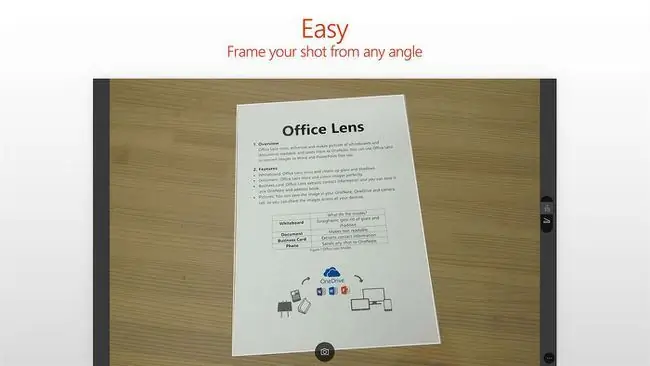
Những gì chúng tôi thích
- Ứng dụng có giá trị ngoài việc quét ảnh.
- Miễn phí và gắn liền với các dịch vụ của Microsoft.
- Hoạt động nhanh, với một vài công cụ chỉnh sửa cơ bản.
- Độ phân giải quét tối đa cho hình ảnh sắc nét hơn.
- Độ chính xác màu tốt.
Điều chúng ta không thích
-
Ứng dụng không được tối ưu hóa để quét ảnh.
- Tiềm năng của ứng dụng sẽ tỏa sáng nhất khi là một phần của kho ứng dụng Microsoft đầy đủ.
Nếu ưu tiên chính là quét ảnh có độ phân giải cao và nếu bạn cầm chắc tay, bề mặt phẳng và ánh sáng dồi dào thì ứng dụng Microsoft Lens là sự lựa chọn. Mặc dù mô tả giới thiệu các từ khóa về năng suất, tài liệu và kinh doanh, nhưng ứng dụng có chế độ chụp ảnh không áp dụng độ bão hòa và độ tương phản nâng cao (những chế độ này lý tưởng để nhận dạng văn bản trong tài liệu). Nhưng quan trọng nhất, MS Lens cho phép bạn chọn độ phân giải quét của máy ảnh - một tính năng bị các ứng dụng quét khác bỏ qua - ở mức tối đa mà thiết bị của bạn có thể làm được.
MS Lens đơn giản và dễ hiểu; có các cài đặt tối thiểu để điều chỉnh và chỉ xoay / cắt thủ công để thực hiện. Tuy nhiên, các bản quét được thực hiện bằng MS Lens có xu hướng sắc nét hơn, với độ phân giải hình ảnh lớn hơn từ hai đến bốn lần (dựa trên megapixel của máy ảnh) so với các ứng dụng khác. Mặc dù phụ thuộc vào ánh sáng xung quanh, độ chính xác màu tổng thể là tốt - bạn luôn có thể sử dụng một ứng dụng chỉnh sửa ảnh riêng biệt để tinh chỉnh và điều chỉnh ảnh được quét bằng MS Lens.






